小编告诉你u盘不显示盘符怎么办
分类:windows7教程 发布时间:2018-09-20 18:47:12
u盘是很多办公室一族办公的好帮手,许多朋友的u盘中都有大量的资料,但是当u盘插入电脑的十四号u盘不显示盘符怎么办呢?别着急,下面小编就来跟你说说u盘不显示盘符怎么办。
正常情况下我们将u盘等移动数码产品插入电脑的时候,电脑中会多出一个或多个磁盘盘符号,但是遇到u盘不显示盘符号这个问题怎么办呢?下面小编就老跟你说说解决方法。
u盘不显示盘符怎么办
1.鼠标右键“计算机”,在弹出的菜单中选择“管理”进入。
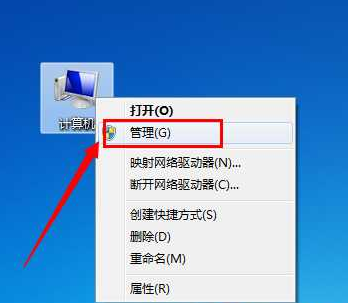
u盘系统软件图解1
2.在“计算机管理”窗口的左侧找到“存储”,接着选项“磁盘管理”项。
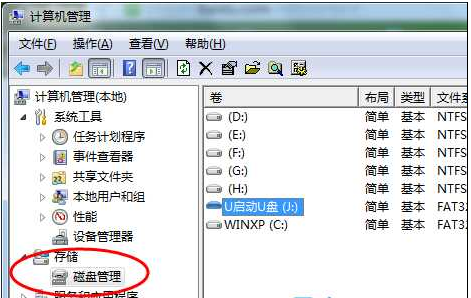
盘符号系统软件图解2
3.鼠标右键选择法正常显示的U盘盘符,选择“更改驱动器和路径”项。
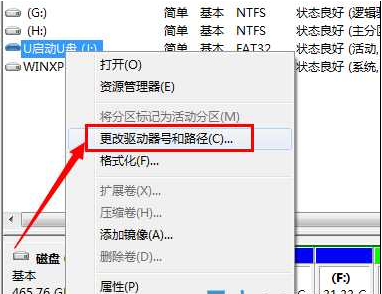
u盘不显示系统软件图解3
4.给U盘分配一个未占用的盘符即可。
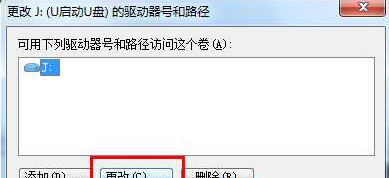
显示盘符系统软件图解4
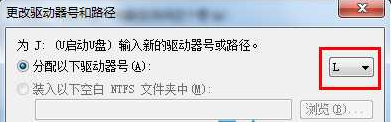
u盘系统软件图解5
现在知道u盘不显示盘符怎么办了吧,希望对您有帮助。






 立即下载
立即下载







 魔法猪一健重装系统win10
魔法猪一健重装系统win10
 装机吧重装系统win10
装机吧重装系统win10
 系统之家一键重装
系统之家一键重装
 小白重装win10
小白重装win10
 杜特门窗管家 v1.2.31 官方版 - 专业的门窗管理工具,提升您的家居安全
杜特门窗管家 v1.2.31 官方版 - 专业的门窗管理工具,提升您的家居安全 免费下载DreamPlan(房屋设计软件) v6.80,打造梦想家园
免费下载DreamPlan(房屋设计软件) v6.80,打造梦想家园 全新升级!门窗天使 v2021官方版,保护您的家居安全
全新升级!门窗天使 v2021官方版,保护您的家居安全 创想3D家居设计 v2.0.0全新升级版,打造您的梦想家居
创想3D家居设计 v2.0.0全新升级版,打造您的梦想家居 全新升级!三维家3D云设计软件v2.2.0,打造您的梦想家园!
全新升级!三维家3D云设计软件v2.2.0,打造您的梦想家园! 全新升级!Sweet Home 3D官方版v7.0.2,打造梦想家园的室内装潢设计软件
全新升级!Sweet Home 3D官方版v7.0.2,打造梦想家园的室内装潢设计软件 优化后的标题
优化后的标题 最新版躺平设
最新版躺平设 每平每屋设计
每平每屋设计 [pCon planne
[pCon planne Ehome室内设
Ehome室内设 家居设计软件
家居设计软件 微信公众号
微信公众号

 抖音号
抖音号

 联系我们
联系我们
 常见问题
常见问题



